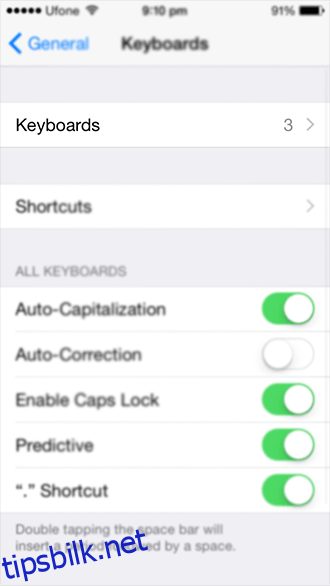Jeg burde bare bruke den samme innledende setningen for disse innleggene, siden de alle bare er noen varianter av «iOS 8 er ute, den har nye funksjoner». Så, iOS 8 er ute, den har nye funksjoner, som widgets og tredjepartstastaturer. Ikke at det er noe galt med det opprinnelige tastaturet, men noen ganger må man eksperimentere med hva annet som finnes der ute, kanskje du kanskje liker en tredjepart over det elskede iOS 8-tastaturet ditt. Bare én måte å finne det ut på, installer den (som SwiftKey) og se selv. La oss veilede deg gjennom hvordan du installerer tredjepartstastaturer på iOS 8.
Noen er betalt, noen er gratis, noen er utrolige og noen er i beste fall underveldende, prisene deres er ikke direkte proporsjonale med ytelsen, Swype og SwiftKey er tilfeldigvis mine personlige favoritter, men kanskje du kan velge din egen over tid.
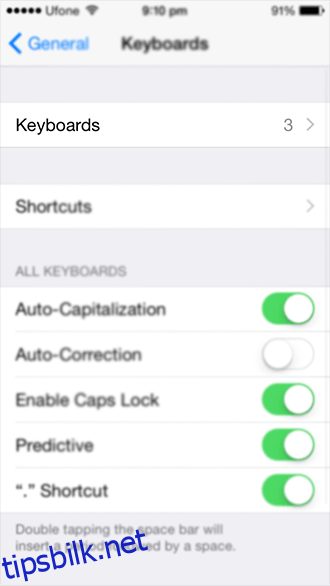
Installasjonsprosessen er enkel, gå til App Store og søk «tastatur», velg deretter en du liker og installer den omtrent som du ville installert en hvilken som helst annen app. På samme måte, for å avinstallere tastaturet, fjern ganske enkelt appen som du ville gjort med alle andre apper. Det neste er å aktivere tastaturet, og dette er like enkelt som å installere det. Gå til Innstillinger-appen.
Under Generelt > Tastatur > Tastatur vil du se en egen seksjon som viser alle tredjepartstastaturer du kan ha lastet ned. Trykk på den og den blir aktiv. Se? Enkel.
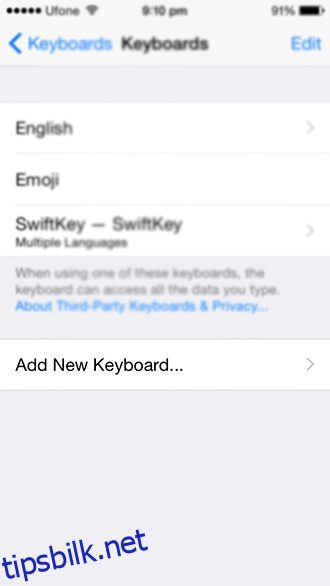
Husk at hvert tilpasset tastatur vil ha sine egne innstillinger som du må konfigurere ved å gå til selve appen. Når den er aktivert, start en hvilken som helst app som krever tastaturet og trykk på kloden ved siden av mellomromstasten til den bytter til det nye tastaturet. Ditt nye tastatur er installert og du er klar til å bruke det.
Hvis du vil gå tilbake til det originale tastaturet, trykker du på den kloden igjen, og du vil kunne gå tilbake til det forrige tastaturet. Hvis du har mer enn ett tastatur installert, må du kanskje bla gjennom alle tastaturene før du kommer til det du vil ha. Noen tastaturer krever ekstra tillatelser, de vil informere deg om det er tilfelle, bare følg appens instruksjoner om hvordan du gir den tillatelser.
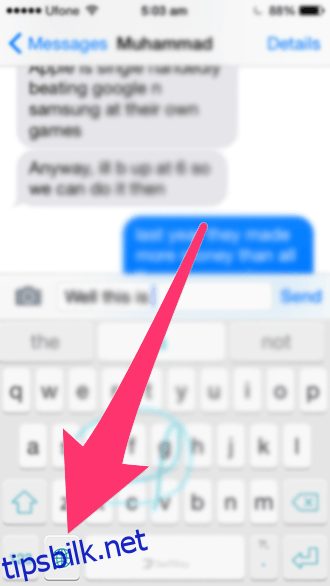
Det er bokstavelig talt det. Nyt det nye tastaturet ditt, fortell oss hvordan det gikk ved å rope av i kommentarene nedenfor.